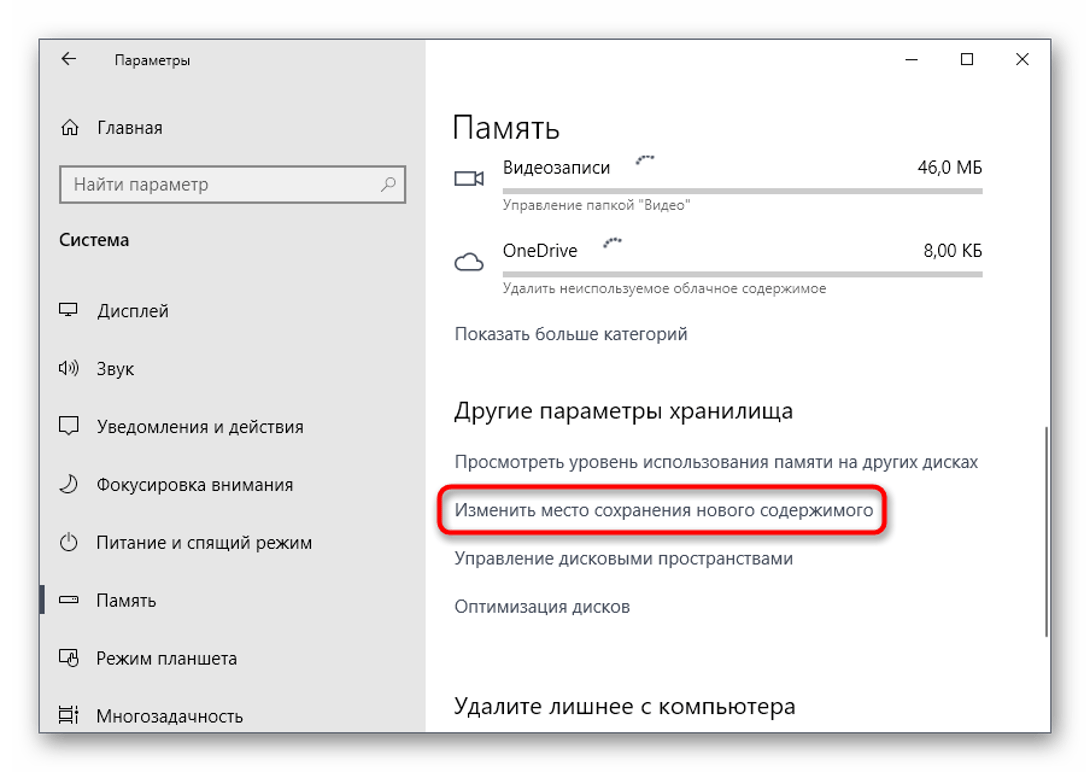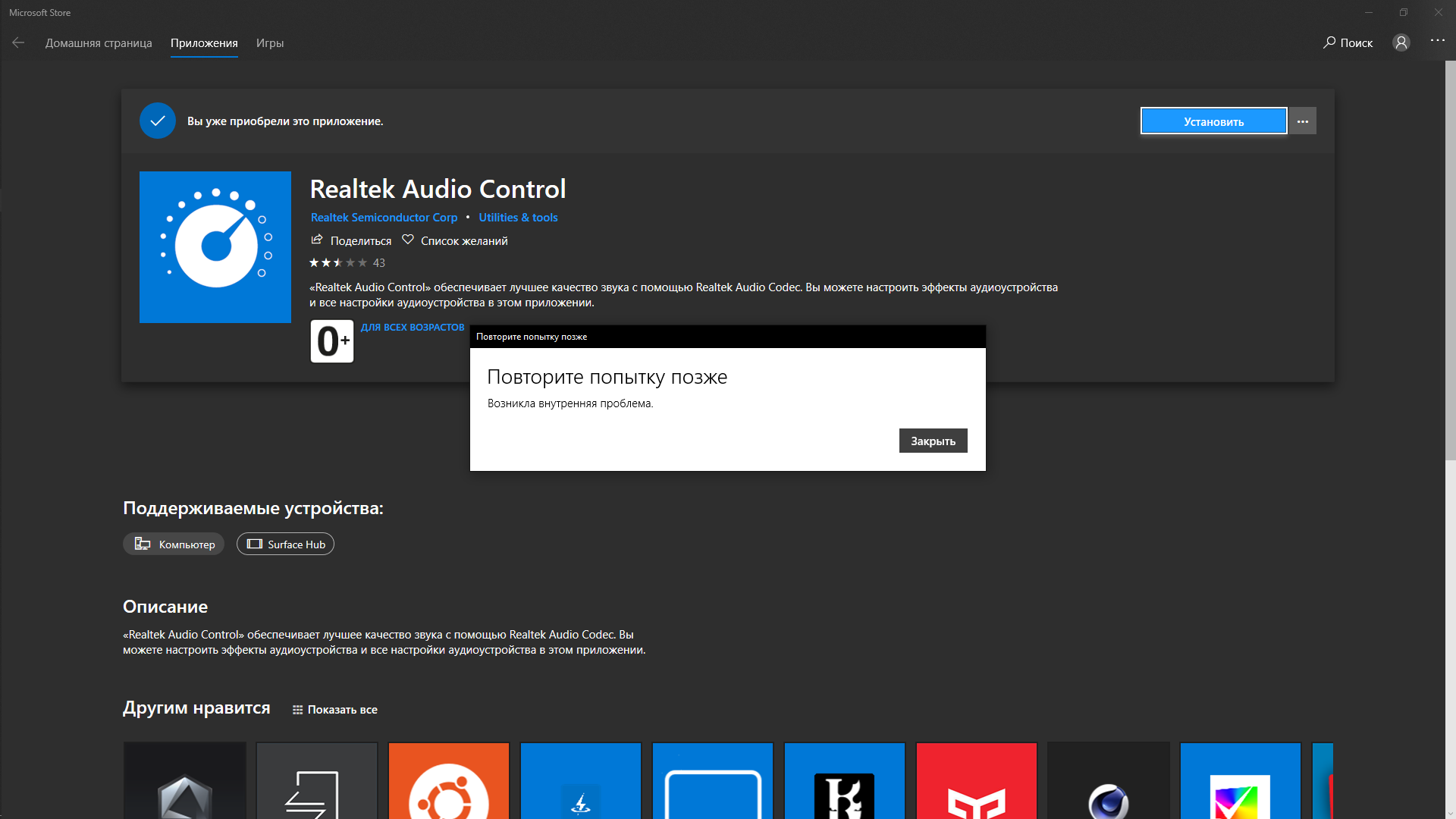Что делать, если не удаляются или не загружаются приложения из Microsoft Store
Не работает Microsoft Store и вы не можете установить нужные приложения? В этой статье мы предоставим вам несколько полезных советов, которые помогут исправить проблему.
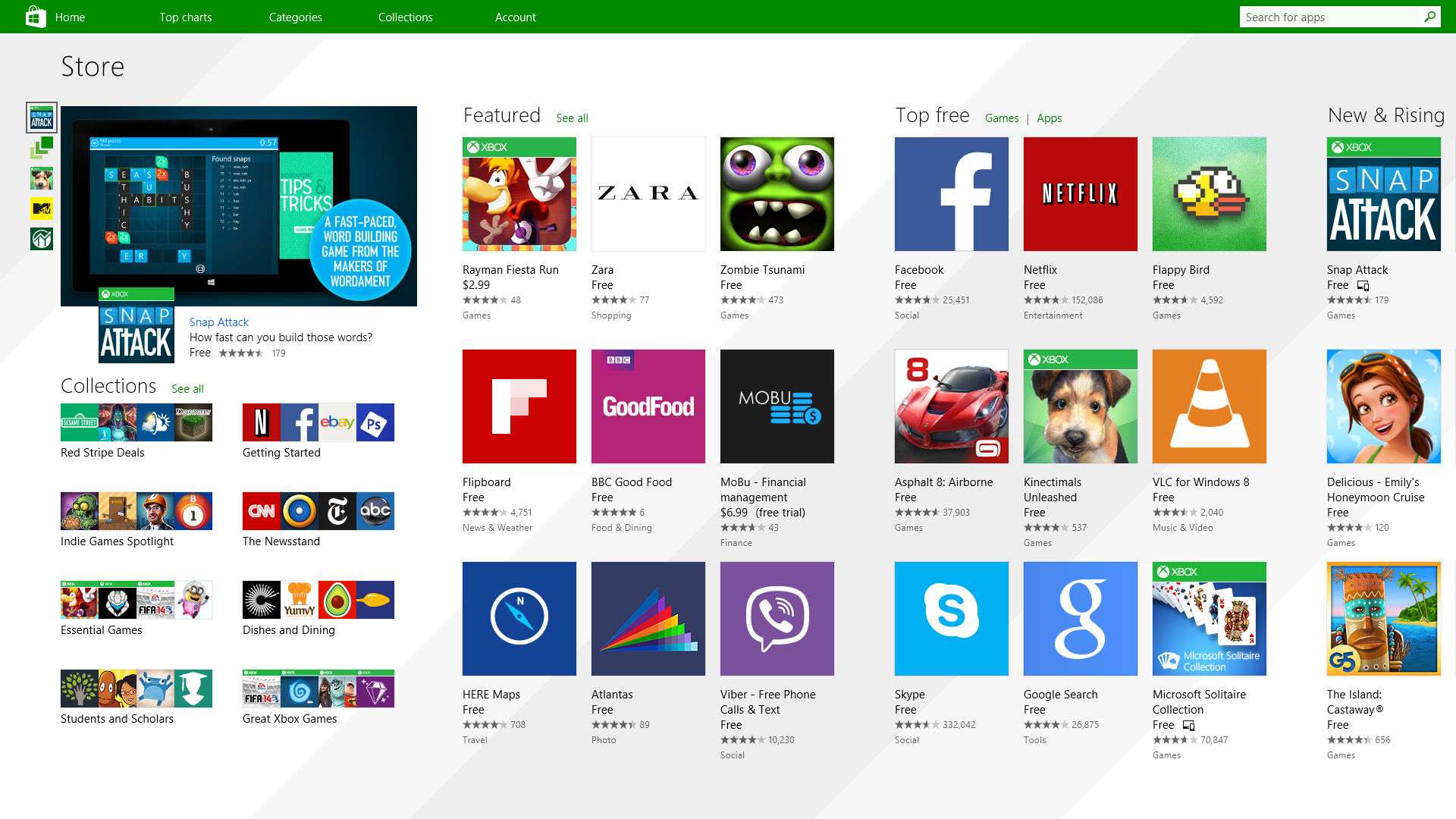
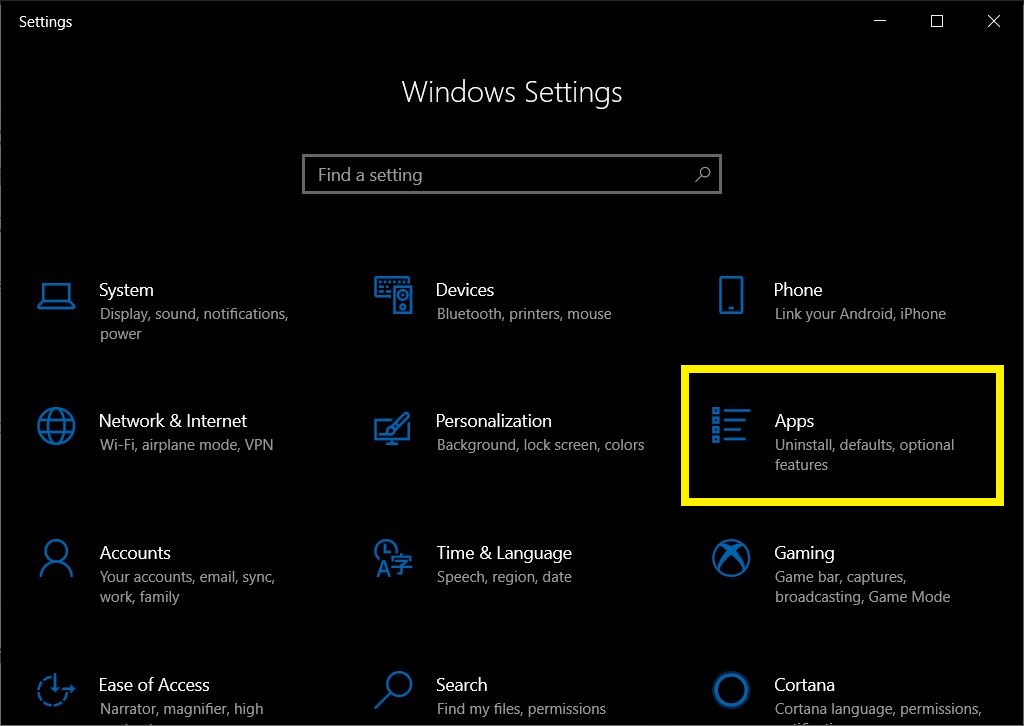

Убедитесь, что у вас есть активное подключение к интернету. Возможно, проблема связана с отсутствием или низкой скоростью интернет-соединения. Попробуйте проверить подключение или перезагрузить маршрутизатор.
How To Microsoft Store Not Downloading Apps Windows 11/10
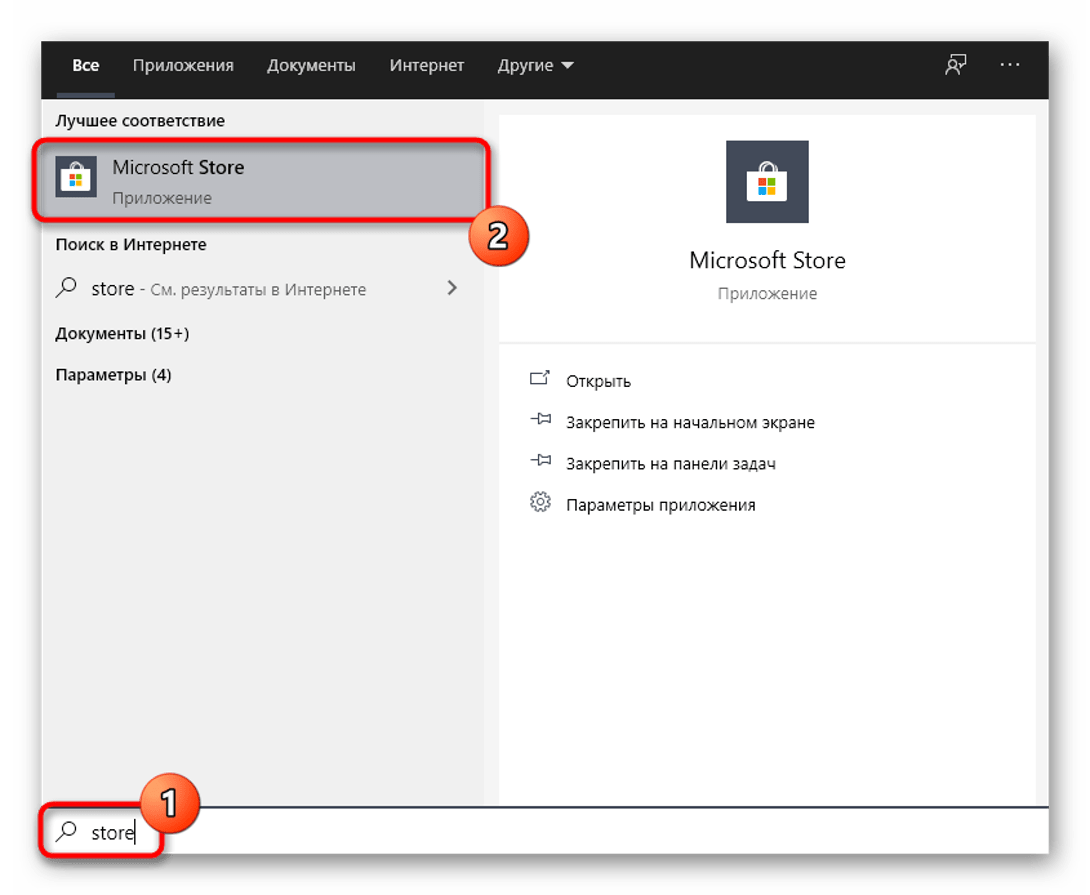
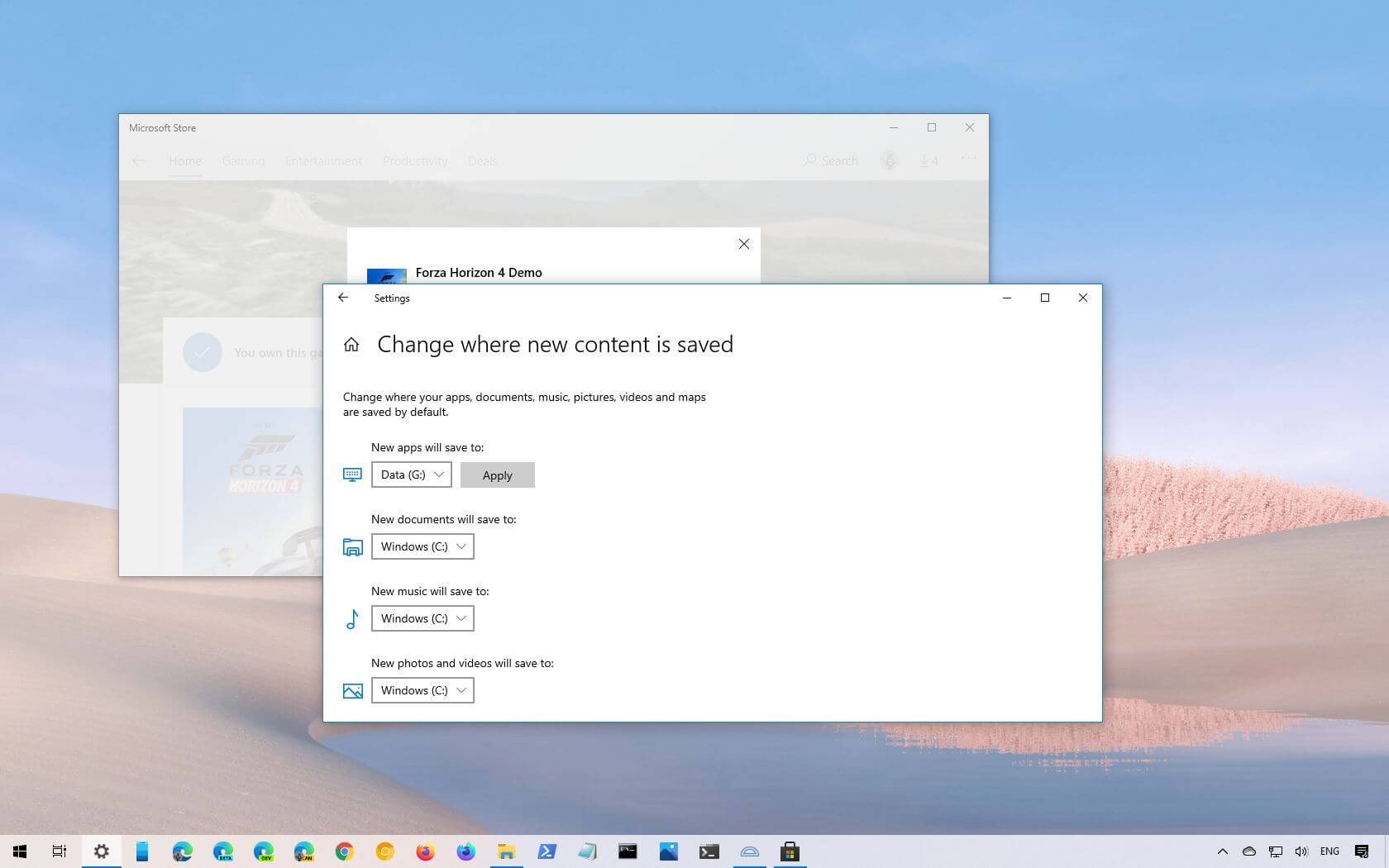
Проверьте наличие обновлений для операционной системы Windows. Некоторые проблемы с Microsoft Store могут быть вызваны устаревшей версией операционной системы. Откройте Настройки, выберите Обновление и безопасность и выполните поиск обновлений.
ЧТО ДЕЛАТЬ если из MIcRoSoFt STORE не скачиваются приложения и игры
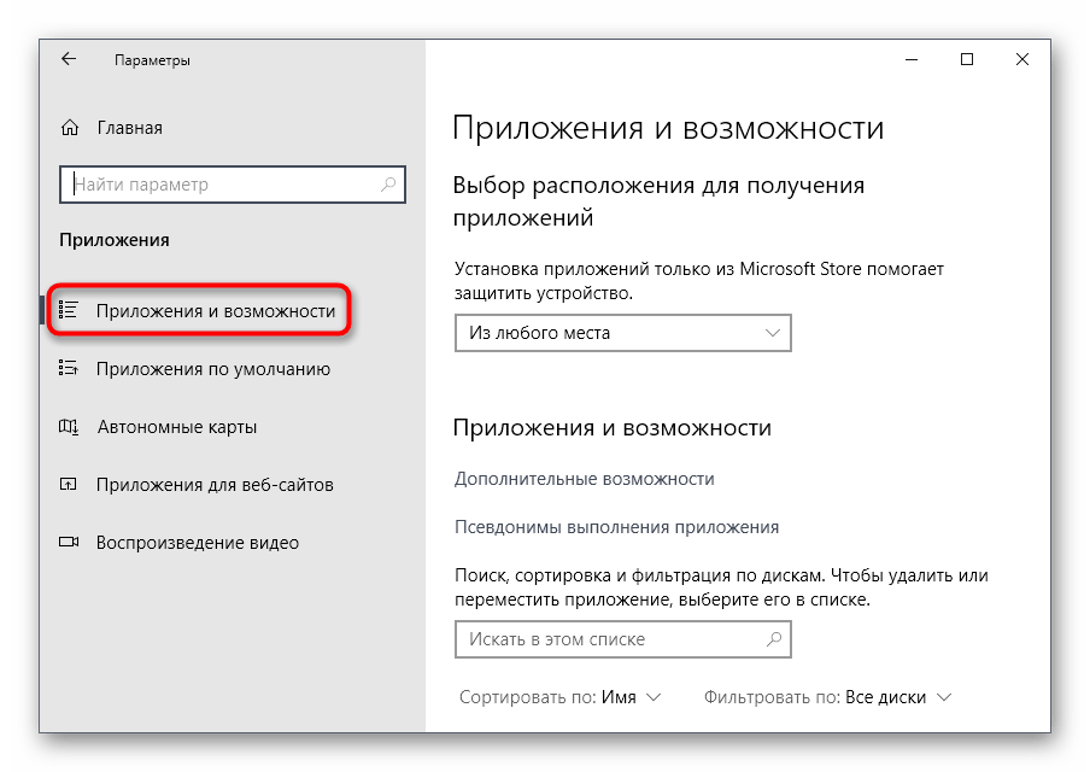

Очистите кэш Microsoft Store. Нажмите правой кнопкой мыши по кнопке Пуск, выберите Проводник, затем перейдите в папку Пользователь - Ваше имя пользователя - AppData - Local - Packages. Найдите папку с именем Microsoft.WindowsStore_ и удалите ее.
Как исправить \
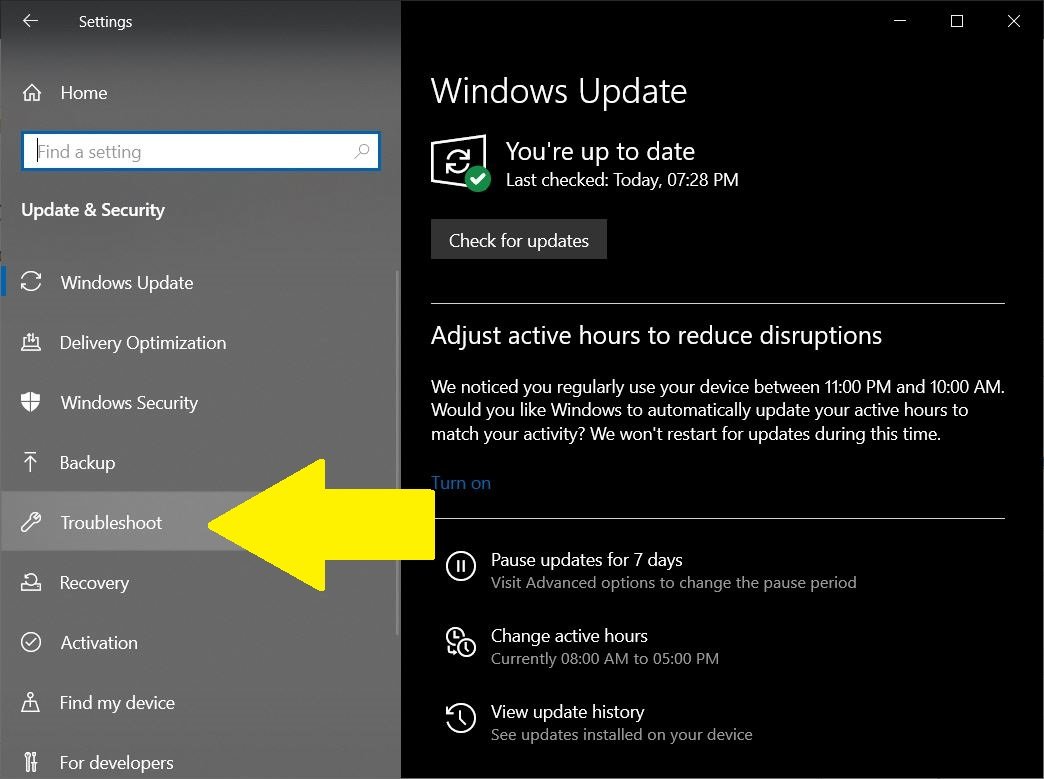
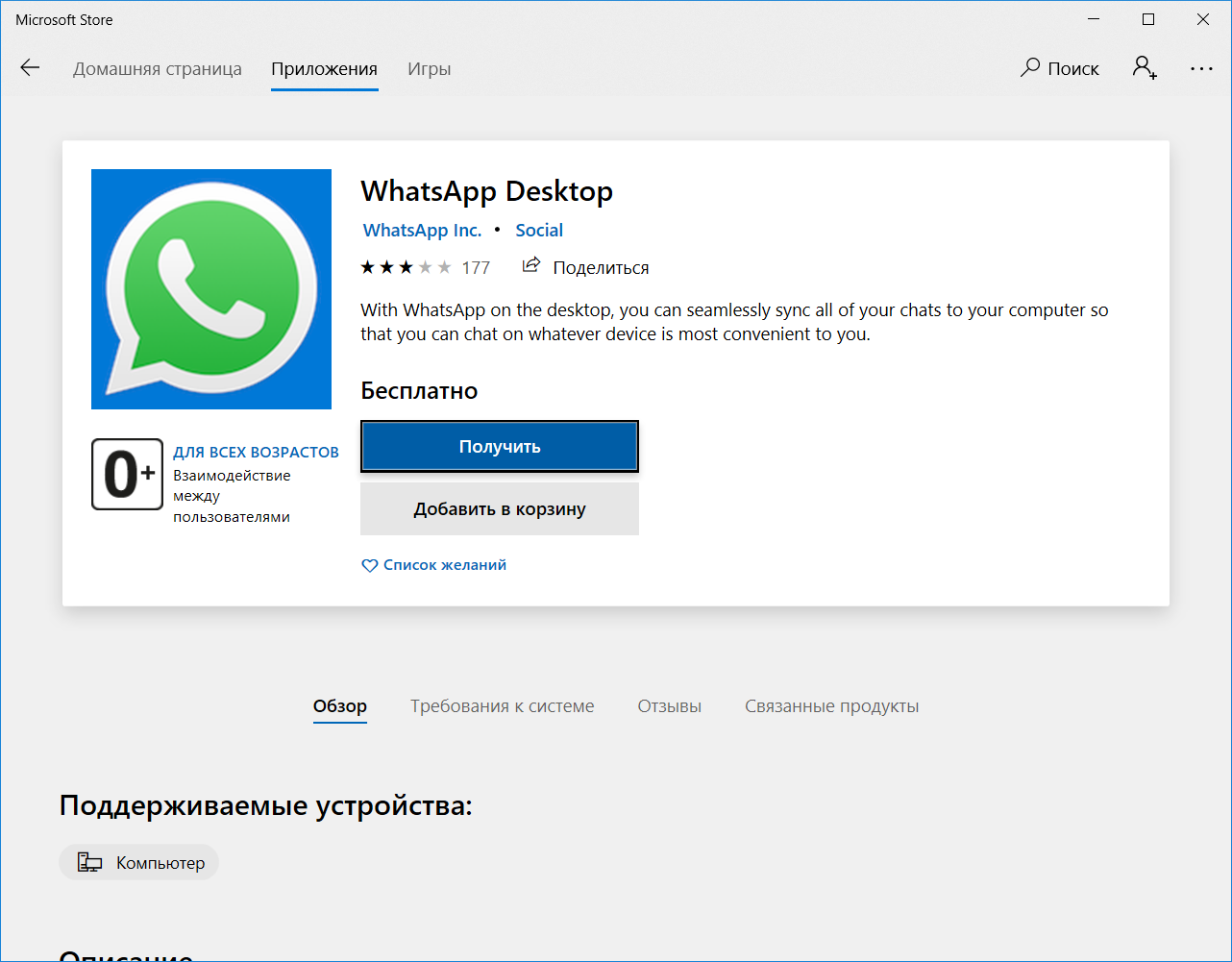
Проверьте наличие активного аккаунта Microsoft. Если у вас нет аккаунта или ваш аккаунт не подключен к Microsoft Store, приложения могут не устанавливаться. Попробуйте войти или создать новый аккаунт в настройках Windows.
Что делать если не запускается приложение Microsoft store или бесконечная загрузка приложения!
Отключите антивирусное программное обеспечение или брандмауэр. Некоторые антивирусные программы и брандмауэры могут блокировать установку или загрузку приложений из Microsoft Store. Попробуйте временно отключить защиту и повторить попытку установки.
Как исправить ошибку с загрузкой приложений в Microsoft Store
Измените регион и язык в настройках Windows. Некоторые приложения доступны только для определенных регионов или языков. Попробуйте изменить настройки и повторить попытку установки.
Что делать, если приложения из Microsoft store не обновляются.- WINDOWS 10
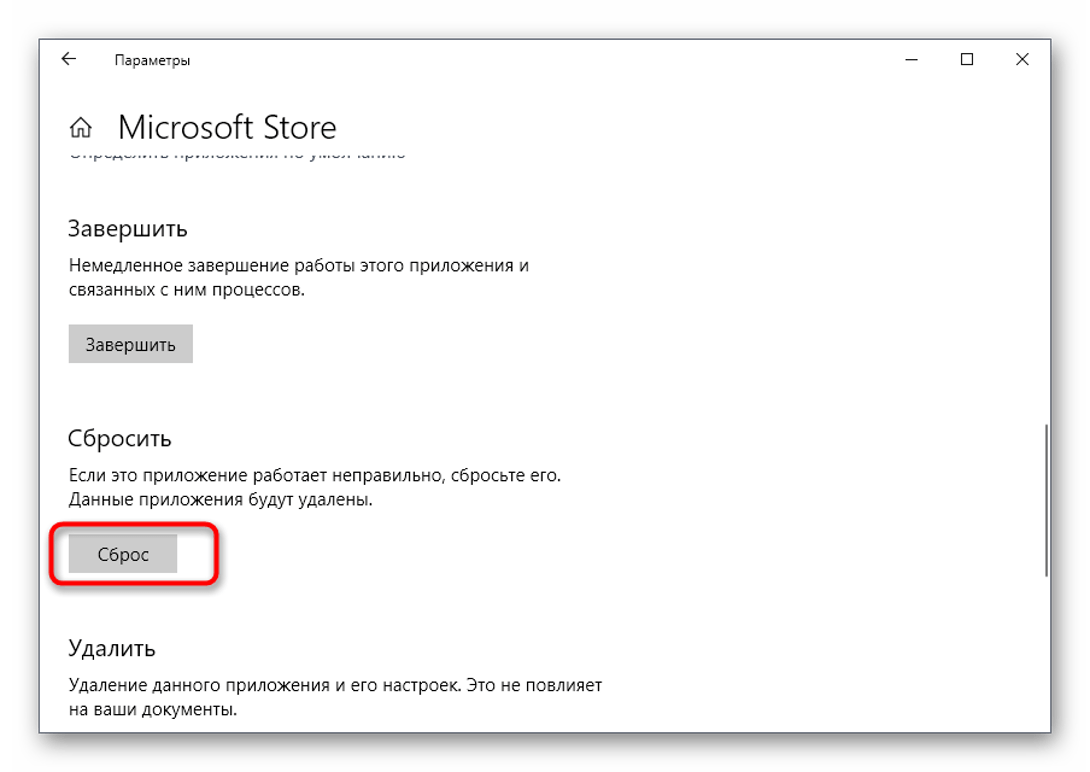
Перезапустите службы связанные с Microsoft Store. Нажмите Win + R и введите services.msc. Найдите службы Windows Update и Windows Store, щелкните на них правой кнопкой мыши и выберите Перезапуск.
Как исправить - не скачиваются приложения в Windows Store, пишет: \
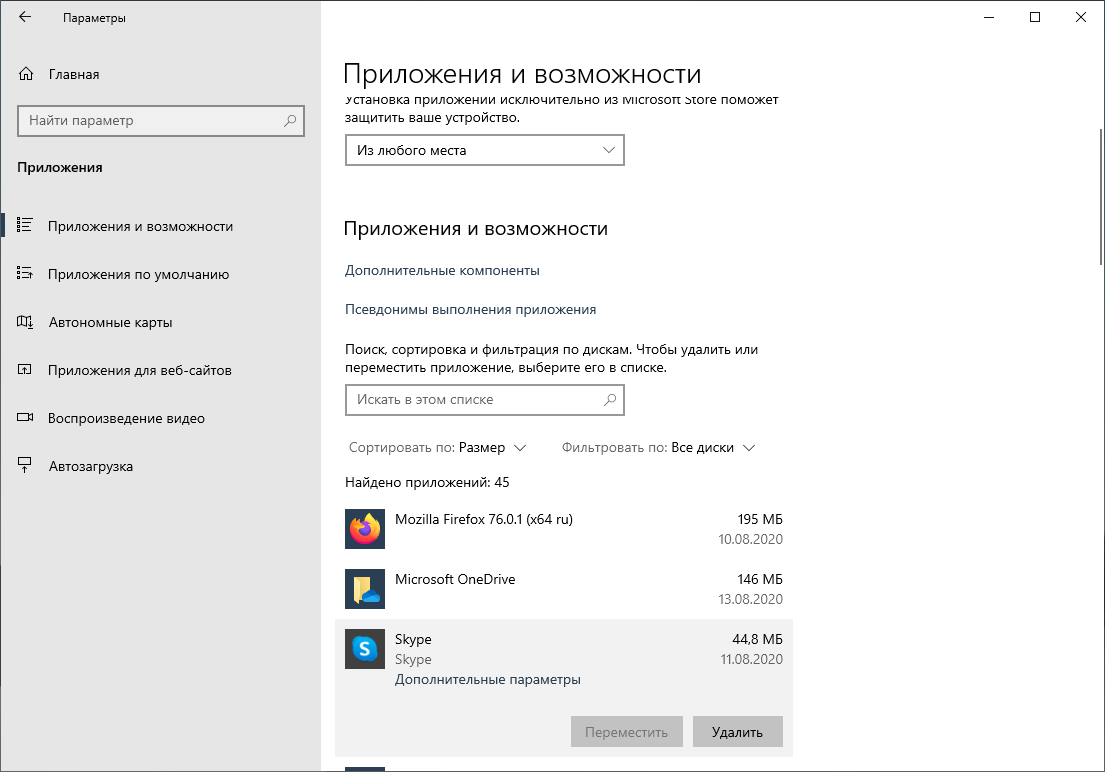
Используйте командную строку для исправления проблемы. Нажмите Win + X и выберите Командная строка (администратор). Введите команду wsreset.exe и нажмите Enter. После этого перезагрузите компьютер и проверьте, удастся ли установить приложения.
Microsoft Store Not Downloading Apps or Games (NEW FIX) 2024
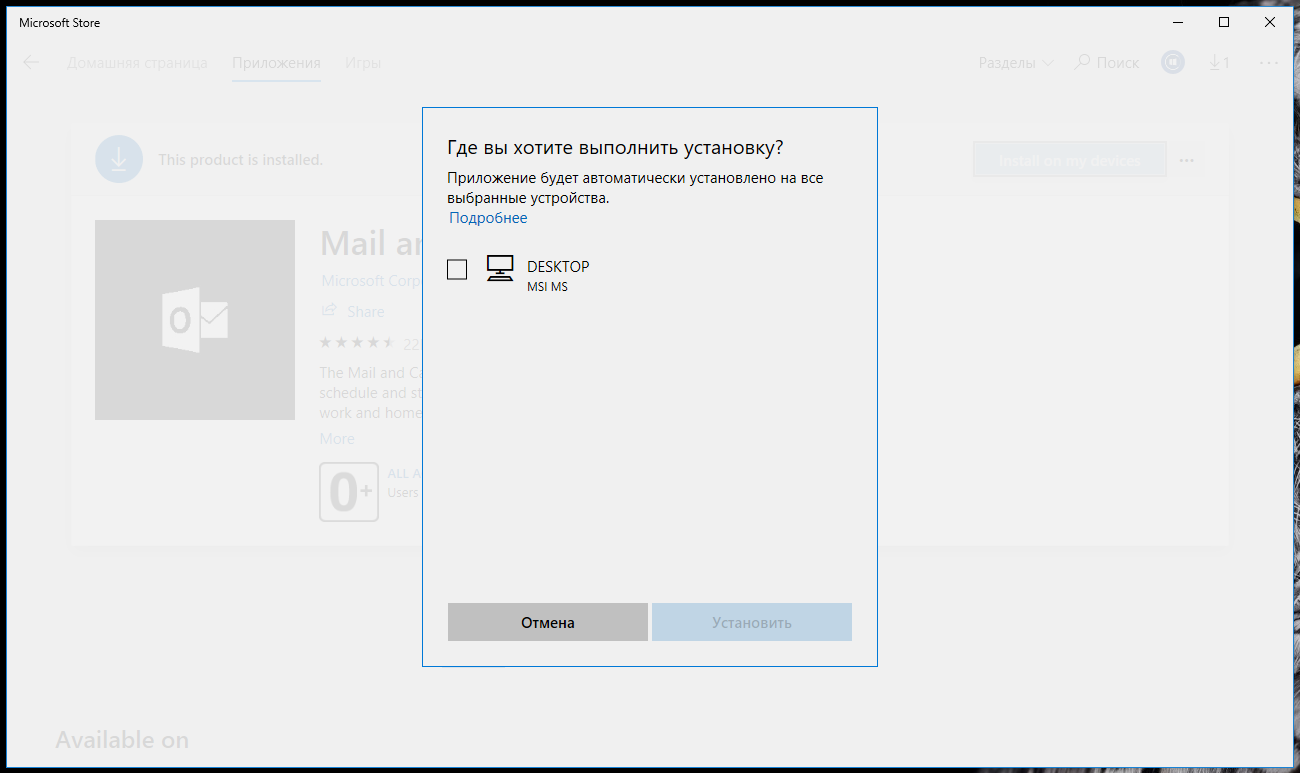
Свяжитесь с поддержкой Microsoft. Если ни один из предложенных советов не помогает решить проблему, обратитесь в службу поддержки Microsoft для получения дополнительной помощи. Указывайте все подробности и сообщайте об ошибках, которые возникают при установке приложений.
Установка приложений Windows 11 без магазина

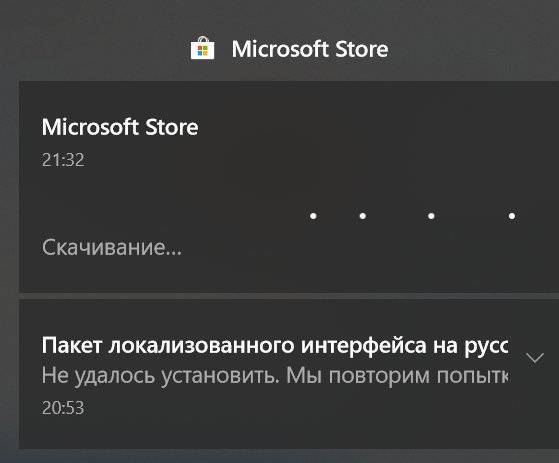
Проверьте доступность приложений для вашей версии операционной системы. Некоторые приложения могут быть недоступны для определенных версий Windows. Убедитесь, что ваша операционная система поддерживает требуемое приложение.
Устранение проблем с приложением Microsoft Store - Microsoft